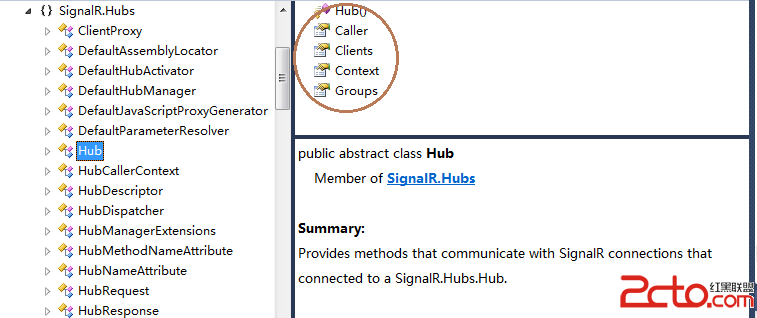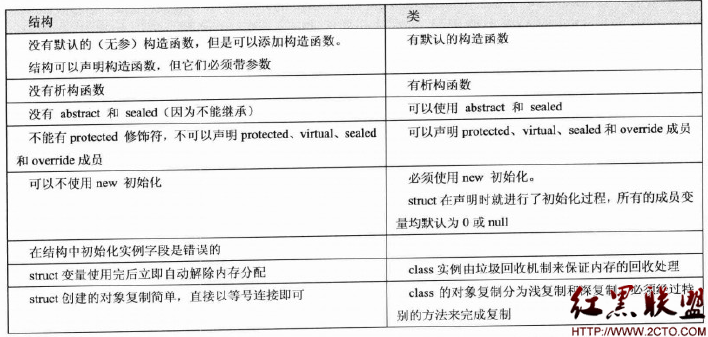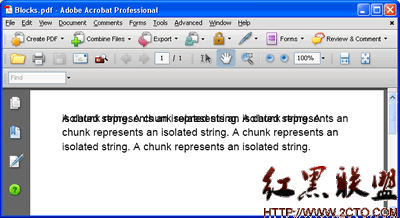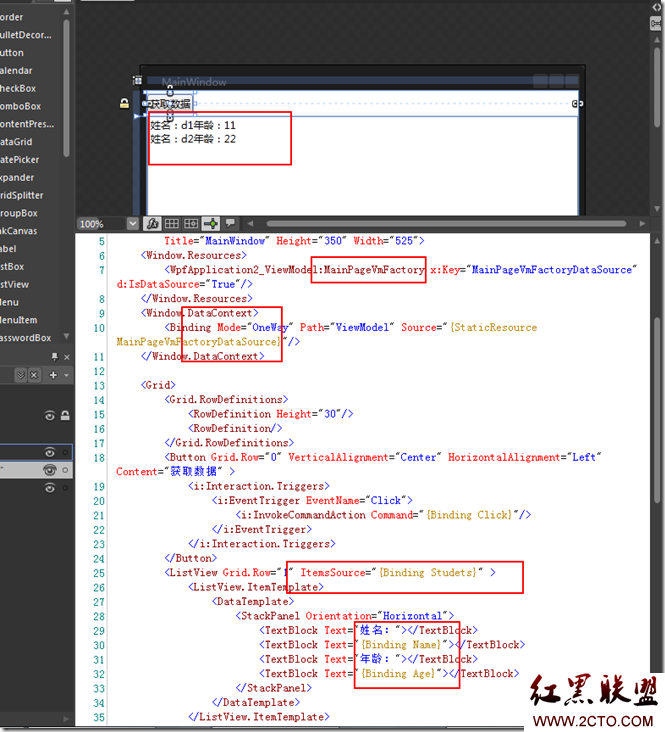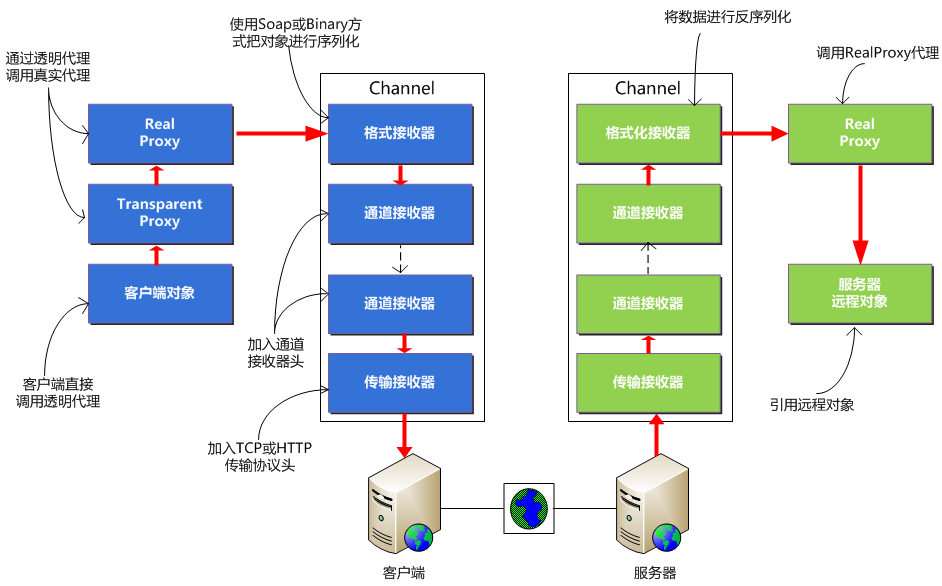Pro ASP.NET MVC 3 Framework译文(二)第二章:准备工作
在开始开发MVC架构的应用程序之前,需要做一些准备工具。本章中,我们将介绍在开发用的工作站和部署用的服务器上我们准备要用到的一些工具。
一 工作站要作的准备工作
要使用MVC框架作开发,一个小型的工具包集是必须的。包括Visual Studio 2010,Web Platform Installer和一部分可选组件像IIS体验版之类的工具。下面,我们将详细说明如何安装上述工具。
(一) 安装Visual Studio 2010
要在工作站上使用MVC开发,第一步的准备工作就是安装Visual Studio 2010。Visual Studio是微软出品的集成开发环境(IDE),如果你早先针对微软平台进行过开发工作,这是你最有可能使用的一个工具。
Visual Studio 2010分为许多不同的版本,每个版本按功能的不同,价格也不同。本书,我们需要使用下列版本之一:
Visual Studio 2010专业版
Visual Studio 2010高级版
Visual Studio 2010旗舰版
这三个版本都包含我们需要的功能,都能够实现我们的目的。
安装Visual Studio和安装其它Windows应用程序没什么两样,安装前请确保你的系统已经安装最新的更新和服务包。
使用VISUAL WEB DEVELOPER体验版
微软同时还出品了一系列轻量级的Visual Studio版本,称之为体验版。针对Web应用程序开发的产品叫做Visual Web Developer 2010体验版。
微软区分体验版的方法之一就是移除了对测试的内置支持。正如我们接下来要说到的,测试是MVC框架理念中不可分割的一部分,我们还将演示如何使用Visual Studio中的测试工具。
要在Web Developer Express上进行MVC开发,你还需要一个第三方的测试工具,比如NUnit(http://www.nunit.org)。对于如何安装和使用NUnit,这里不作说明,同时,如果读者使用Web Developer Express测试本书中的示例,我们不能保证不会出现这样那样的问题。简单的说,你可以使用Web Developer Express进行MVC程序开发,但你会发现本书的后续部分会极具挑战性,那时你就得自己解决你所遇到的问题了。
完全安装Visual Studio 2010旗舰版需要7.8G的空间,不过里面包含的一些编程语言和功能我们并不需要。如果你不想花费这么多空间,你可以只选择本书中需要的组件,如图2-1所示。

图2-1 定制Visual Studio的功能
本书中我们只会用到Visual C#和Visual Web Developer功能。默认情况下,Visual Studio的安装过程包括了SQL Server 2008体验版,不过我们建议你取消此选项,然后按照本章后面的说明获取并安装最新版本的数据库。
根据你使用的操作系统和Visual Studio版本的不同,需要安装的功能集选项可能有所不同,但你至少要检查是否选中了图2-1中所示的功能,系统还会针对MVC框架开发的需要自动安装部分关键组件。包括Visual Studio主程序,.NET Framework 4.0,以及我们将要用的一些幕后功能,比如内置的应用程序开发服务和单元测试支持。
注意:Visual Studio 2010安装程序中Visual Web Developer部分包含是MVC框架的2.0版。不过不用担心,本章后面我们会将你如何升级到MVC 3。
(二)安装必备软件
我们需要的一些组件是微软在不同时间发布的。比如,Visual Studio 2010发布的时候,MVC才是2.0版。升级这些当前我们需要的组件(包括十分重要的MVC 3)最简便的方法就是使用Web Platform Installer(WebPI)。
WebPI是微软提供的一个免费工具,它可以下载和安装微软有关web平台的所有组件和产品。这里面可用的软件范围非常广,包括一些当前流行的第三方插件。
你可以访问http://microsoft.com/web/downloads下载WebPI,如图2-2所示。(微软不时的会变换这个页面的布局,所以你看到样子可能有所不同)

图2-2 下载Web Platform Installer
下面我们下载并运行安装程序。这个名称可能会引起一点小困惑:这是一个WebPI的安装程序。你下载的是一个常规的windows安装程序,它将负责安装WebPI工具。你将要使用这个工具去下载和安装web应用程序组件。
WebPI会自动启动,接着你会看到如图2-3所示的选择窗口。

图2-3 Web Platform Installer界面
这个窗口的上部有三个分类。我们感兴趣的组件位于产品类别中。我们可以通过滚动屏幕,选择窗口左侧子类或者使用搜索栏定位下面列表中的组件:
Visual Studio 2010 SP1
SQL Server Express 2008 R2
ASP.NET MVC 3 Tools Update
然后点击每个组件右侧的“添加”按钮,完成全部选择后,点击下面的“安装”按钮开始下载和安装过程。
注意:使用WebPI向工作站安装SQL Server Express时将假设你的开发环境和数据库运行在同一个机器上。如果你想把它们放在不同的机器上,就像Adam一样,你可以在你想安装数据库软件的机器运行WebPI。
(三) 安装可选组件
这里有几个附加的组件你可能会考虑使用:MVC框架的源代码,IIS Express,SQL Server 2008 Management Express。这些东西不是本书必须要求安装的,但是我们发现它们在日常工作非常有用。
1 MVC框架源代码
微软公开了MVC框架的源代码,因此我们可以下载并学习它们。使用MVC框架不需要源代码,并且本书我们也不会提到源代码,不过当你碰到了一个无法解决的问题时,能够参考源代码可能对你解决问题大有帮助。
你可以从http://aspnet.codeplex.com网站获取MVC框架源代码。微软发布源代码的许可协议还算公道,不过你还应该保证你愿意接受其强加的限制。
2 IIS Express
Visual Studio中包含一个web服务器,你可以用它来运行和调试你的MVC应用程序。大部分情况下,它可以完成你想要做的任何事情,我们在本书也会一直使用它。
不过正因为它是内置服务器(叫做ASP.NET开发服务器)它的作用也是有限的,它并不像IIS那样能够提供完整的Web服务器功能。举一个简单的例子,这个内置的服务器就不支持安易做图接层(SSL)。虽然也可以使用全功能非体验版的IIS作为我们应用程序的web服务器,但这样你会失去ASP.NET开发服务器与Visual Studio的紧密集成的特性。
现在有个两全其美的方法就是使用
补充:Web开发 , ASP.Net ,- 更多asp疑问解答:
- asp正则过滤重复字符串的代码
- 用asp过滤全部html但保留br类似的符号
- 会asp,但感觉asp要过点,想学php。但我一般做的都是小公司的站,用access数
- PHP的空间可以用ASP的源代码吗?
- 以前做asp程序,现在应该怎样发展?是学.net还是php
- 以前做asp程序,现在应该怎样发展?是学.net还是php
- 想做一个市级的人才网acess,sql数据库,语言asp,jsp,php分别用哪种好
- jsp,asp,php 区别
- 我想找一个有比较多漏洞的网站的源码,比如可以asp,php注入等都可以。供学习研究用。请提供下载地址。。
- 现在候找人做个网站,用ASP,还是PHP语言去做好
- asp,php ,jsp,.net 对于做网站前台的重要吗?
- asp和php的区别是什么?
- 我是新手SEO菜鸟 请问wp dw php asp cms myspl dede 这些软件应该如何区分呀?
- 网页制作相关的三种语言:ASP JSP PHP那个好点,简单点?
- 网页制作相关的三种语言:ASP JSP PHP那个好点,简单点?